除其他外,MySQL 數據庫作為您的網絡托管計劃的一部分成為標準配置。但是您的大部分時間不應該花在設置您的網站上。因此,本教程旨在幫助您最大限度地利用資源。我希望你準備好了,因為今天,你將了解在 Windows 上安裝 MySQL的最快方法。

安裝 MySQL 的最快方法是什么?
在 Windows 上安裝 MySQL 的最快方法是使用 MySQL Installer。使用安裝程序有幾個優點。其中最主要的是它同時安裝和配置數據庫的所有必需組件。如果您不熟悉網站托管,這將特別有用。
另一個優點是 Installer 允許更多知識淵博的用戶對 MySQL 的安裝內容和方式保持一定程度的控制。
在 Windows 上安裝 MySQL 的 4 個步驟
MySQL 在屏幕左側提供了直觀的安裝指南。該指南很直觀,因為它使用您的個人計算機的設置來確定安裝所需的步驟。如果您使用托管計劃的第一個 MySQL 數據庫,可能不會有任何問題。
當你在 Windows 上安裝 MySQL 時,你會發現你會遇到一些問題。為了幫助您在到達那里時明智地回答這些問題,重要的是我們要了解以下幾點。
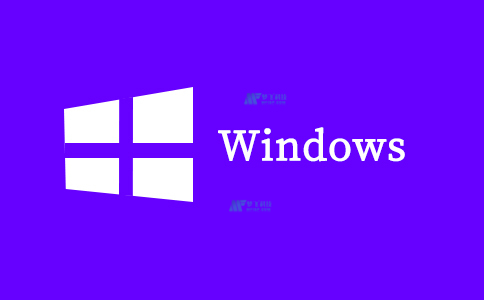
1.選擇你的 MySQL 安裝程序
您使用的安裝程序取決于您的 Internet 連接:
- 如果您在安裝時在線,請選擇“mysql-installer-web-community-8.0.20.0.msi”
- 如果在 Windows 上安裝 MySQL 時離線,請選擇“mysql-installer-community-8.0.20.0.msi”
2.設置用戶角色
還記得在安裝期間允許用戶進行不同程度的控制嗎?好,以下將是有意義的。設置類型?是開始的地方。有五個選項:Developer Default;僅限服務器;僅限客戶;滿;?和自定義。差異是微妙的。'?Developer Default?' 安裝預先確定的產品列表,而'?Custom?' 允許您只安裝您希望安裝的那些 MySQL 產品。如果您不確定要選擇哪一個,則會提供每一個的描述。
3.配置路徑
如果 MySQL 在自動安裝時需要的路徑已經存在,那么您將知道“路徑沖突” 。黃色三角形將指示問題所在的確切路徑。您有幾個選項可以解決這個問題:
- 選擇一個新路徑(通過瀏覽或直接輸入提供的空間)
- 返回并更改您的“設置類型”
- 什么都不做會導致 MySQL 覆蓋現有路徑
- 刪除導致沖突的產品
用戶通常會選擇選項一(更改路徑)。
4.查看系統要求
為了使 MySQL 高效運行,必須滿足某些系統要求。例如,Windows 7 要求您安裝 Service Pack 1,MySQL 5.7才能有效運行。如果有系統要求,安裝過程將在“檢查要求”中突出顯示它們。
“檢查要求”向您展示了問題所在,以及您可以如何解決這些問題。您可以忽略這些建議,因為它們不會阻止您繼續前進。在不解決系統需求問題的情況下繼續進行,最終會帶來挑戰。
在 Windows 上安裝 MySQL 的步驟
訪問“https://dev.mysql.com/downloads/installer/”下載安裝程序。轉到“通用 (GA) 版本”。'
- 從“操作系統”菜單中選擇“?Microsoft Windows ”
- 按您要安裝的安裝程序旁邊的“下載”(“?Web 社區”或“社區”)
在 Windows 上安裝 MySQL 之前,您需要選擇是否希望成為Oracle 社區的一員。有三個選項:
- 登錄(前提是您已經擁有 Oracle Web 帳戶)
- 注冊(如果您想獲得 Oracle Web 帳戶)
- “不,謝謝,開始我的下載”(如果您沒有也不想要 Oracle 帳戶)
選擇適當的選項開始下載。然后在完成后雙擊圖標(屏幕左下角)開始安裝過程。
- 可能會要求您輸入管理員密碼,以表明您有權在計算機上安裝 MySQL。
選擇“許可條款”框以接受它,然后單擊“下一步”。請注意:
- 如果您不接受許可條款,則無法完成安裝過程。在您接受條款之前,繼續前進的選項將保持為灰色。
- 如果您不愿意接受這些條款,您可以隨時單擊“?l?”停止安裝
選擇“設置類型”并選擇“下一步”
- 如果存在“路徑沖突”,這將是下一個選項。
- 在其他區域安裝可能存在問題。這也將在“檢查要求”中顯示給您。
單擊“執行”以接受所有提供的產品
- 在這個階段(安裝),您將根據您的“安裝類型”看到所有要安裝在您的計算機上的產品。
- 如果產品第一次下載失敗,請單擊“重試”。
下載每個產品后單擊“下一步”。
配置您的產品
安裝的下一階段是“產品配置”。在這里,您需要確定您的個人需求,并相應地配置您的設置。此處還解決了一些安全問題,例如密碼和權限。同樣,該指南很直觀,將幫助您。
當您應用了所有產品配置后,您將返回到初始的“產品配置”屏幕。
單擊“下一步”開始配置您的路由器設置。
- 在這里,您將能夠測試您的系統是否可以與您的服務器連接。
安裝的最后階段是“安裝完成”。
單擊“完成”。
恭喜,您剛剛在 Windows 上安裝了 MySQL。
結論
我們注意到你眼中的問題,答案是肯定的。這實際上是在 Windows 上安裝 MySQL 的最快方法。相信我;?您可以在閱讀本文時在 Windows 上安裝 MySQL。大部分工作都是為您完成的,步驟很少,并且您會被引導完成整個過程。















